Lỗi thư viện thời gian chạy Microsoft Visual C ++ r6025 xảy ra trên nền tảng Windows khi chạy phần mềm dựa trên thư viện Visual C ++.
Khi phần mềm gọi một chức năng ảo thuần túy với bối cảnh cuộc gọi không hợp lệ, bạn có thể nhận được thông báo lỗi, lỗi Runtime Runtime! Chương trình: C: Chương trình FilesR6025 - cuộc gọi chức năng ảo thuần túy. Đây là một lỗi thời gian chạy làm hỏng phần mềm và đây là một vài độ phân giải có thể khắc phục nó.
Cách khắc phục lỗi Microsoft Visual r6025
- Quét tập tin hệ thống
- Sửa chữa Microsoft NET Framework 3.5
- Cài đặt gói có thể phân phối lại Visual C ++
- Windows khởi động sạch
- Xóa các tệp rác và cài đặt lại phần mềm
1. Quét tập tin hệ thống
Lỗi thời gian chạy thường có thể là do các tập tin hệ thống bị hỏng. Như vậy, chạy Trình kiểm tra tệp hệ thống có thể sửa chữa các tệp hệ thống thích hợp và khắc phục sự cố này. Bạn có thể chạy quét SFC như sau.
- Nhấn phím Win + X và chọn Dấu nhắc lệnh (Quản trị viên) trên menu Win + X.
- Nhập 'Dismissive / Online / Cleanup-image / Restore Health' và nhấn Enter trước khi chạy quét SFC.
- Sau đó nhập 'sfc / scannow' và nhấn Return để chạy quét SFC.

- Quá trình quét SFC có thể mất từ 20-30 phút. Nếu Dấu nhắc Lệnh nói rằng WRP đã sửa chữa một số tệp, hãy khởi động lại HĐH Windows.
2. Sửa chữa Microsoft NET Framework 3.5
- Đây có thể là trường hợp bạn cần sửa chữa cài đặt Microsoft NET Framework. Để làm điều đó, nhấn phím Win + phím tắt R, nhập 'appwiz.cpl' trong Run và nhấn nút OK .
- Nhấp vào Bật hoặc tắt các tính năng của Windows trên tab Chương trình và Tính năng để mở cửa sổ ngay bên dưới.

- Bây giờ bỏ chọn hộp kiểm NET Framework 3.5 và nhấn nút OK .
- Khởi động lại hệ điều hành Windows.
- Mở cửa sổ Tính năng Windows một lần nữa.
- Chọn hộp kiểm NET Framework 3.5 và nhấp vào nút OK .
- Sau đó khởi động lại máy tính để bàn hoặc máy tính xách tay của bạn.
3. Cài đặt các gói có thể phân phối lại Visual C ++
Nó có thể là trường hợp máy tính xách tay hoặc máy tính để bàn của bạn thiếu gói phân phối lại Visual C ++ và các thành phần thời gian chạy của nó được yêu cầu bởi phần mềm. Chúng thường được cài đặt tự động trên Windows.
Tab Chương trình và Tính năng liệt kê các gói Visual C ++ đã cài đặt của bạn như được hiển thị trong ảnh chụp nhanh bên dưới.
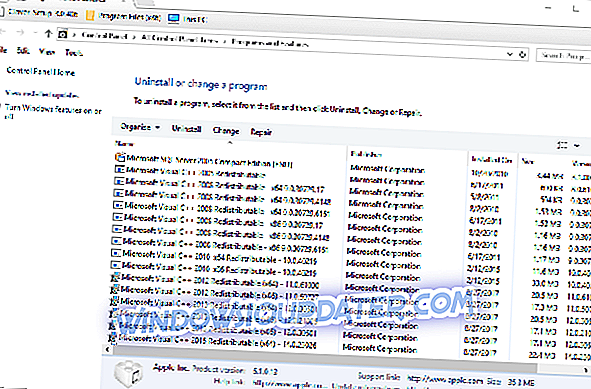
Nếu máy tính để bàn hoặc máy tính xách tay của bạn thiếu một số gói có thể phân phối lại C ++, bạn có thể cài đặt thủ công các phiên bản 32 và 64 bit. Đảm bảo bạn thêm các gói 32 bit vào nền tảng Windows 32 bit. Bạn có thể tải xuống các gói phân phối lại Visual C ++ gần đây từ các trang web này:
- Gói phân phối lại Microsoft Visual C ++ 2017
- Gói phân phối lại Microsoft Visual C ++ 2015
- Gói phân phối lại Microsoft Visual C ++ 2013
- Cập nhật phân phối lại Microsoft Visual C ++ 2012 4
- Gói phân phối lại Microsoft Visual C ++ 2010 (x86)
4. Windows khởi động sạch
Lỗi r6025 có thể là do xung đột phần mềm chống vi-rút và bảo trì hệ thống. Để đảm bảo không phải như vậy, bạn có thể vô hiệu hóa tất cả các dịch vụ không phải của Microsoft. Khởi động chọn lọc đó là một khởi động sạch, có thể giải quyết xung đột phần mềm.
- Đầu tiên, mở MSConfig bằng cách nhập 'msconfig' trong Run. Điều đó sẽ mở cửa sổ hiển thị ngay bên dưới khi bạn nhấn nút OK .
- Chọn tùy chọn khởi động chọn lọc trên tab Chung nếu chưa được chọn.
- Chọn tab Dịch vụ được hiển thị trực tiếp bên dưới.

- Chọn tùy chọn Ẩn tất cả các dịch vụ của Microsoft .
- Nhấn nút Vô hiệu hóa tất cả để dừng tất cả các dịch vụ.
- Nhấn các nút Áp dụng và OK .
- Sau đó chọn tùy chọn Khởi động lại trên hộp thoại Cấu hình hệ thống.
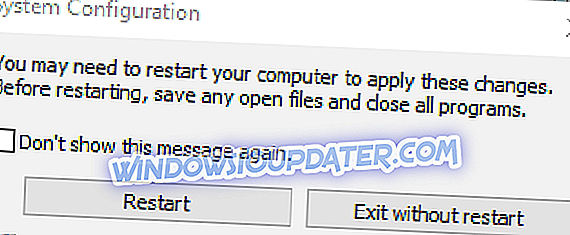
5. Xóa tập tin rác và cài đặt lại phần mềm
Xóa các tệp rác và cài đặt lại chương trình trả về lỗi r6025 là một giải pháp tiềm năng khác cho sự cố. Xóa các tập tin rác trước khi cài đặt lại chương trình. Đây là cách bạn có thể xóa các tệp rác và cài đặt lại phần mềm trong Windows.
- Đầu tiên, mở tab Chương trình và Tính năng bằng cách nhập 'appwiz.cp' trong Run.
- Chọn phần mềm để loại bỏ và nhấn nút Gỡ cài đặt . Sau đó nhấn nút Yes để xác nhận.

- Tiếp theo, nhập 'Cleanmgr' trong Run; và nhấn nút OK .
- Chọn để quét ổ đĩa mà bạn đã cài đặt chương trình, thường là ổ C.
- Chọn tất cả các hộp kiểm tệp trên cửa sổ Dọn đĩa ngay bên dưới.

- Nhấn nút OK và nhấp vào Xóa tệp để xóa các danh mục tệp đã chọn.
- Khởi động lại Windows sau khi xóa các tập tin rác.
- Sau đó cài đặt lại phần mềm mà bạn đã gỡ cài đặt.
- Ngoài ra, hãy kiểm tra xem có bản cập nhật nào cho phần mềm được cài đặt sẵn không.
Đó là một vài sửa chữa tiềm năng cho lỗi r6025 không yêu cầu thêm bất kỳ phần mềm tiện ích của bên thứ ba nào.
Ngoài các độ phân giải ở trên, có rất nhiều phần mềm tối ưu hóa hệ thống của bên thứ ba có thể sửa lỗi r6025 một cách khả thi với các công cụ dọn dẹp registry và các công cụ sửa chữa tệp hệ thống của họ. Kiểm tra hướng dẫn phần mềm này để biết thêm chi tiết về bộ sửa chữa máy tính.







